对于一些3D Max的新用户,刚开始接触到3DMax软件,对于一些基础的设置不太了解,导致打开3D Max软件的时候,出现一些界面上的问题。那么,3D Max显示驱动程序怎么选择?下面就由小编教大家3DMax显示驱动程序怎么选择,希望能帮助到有需要的人。
第1步
我们在3D Max软件工作窗口中,点击自定义选项
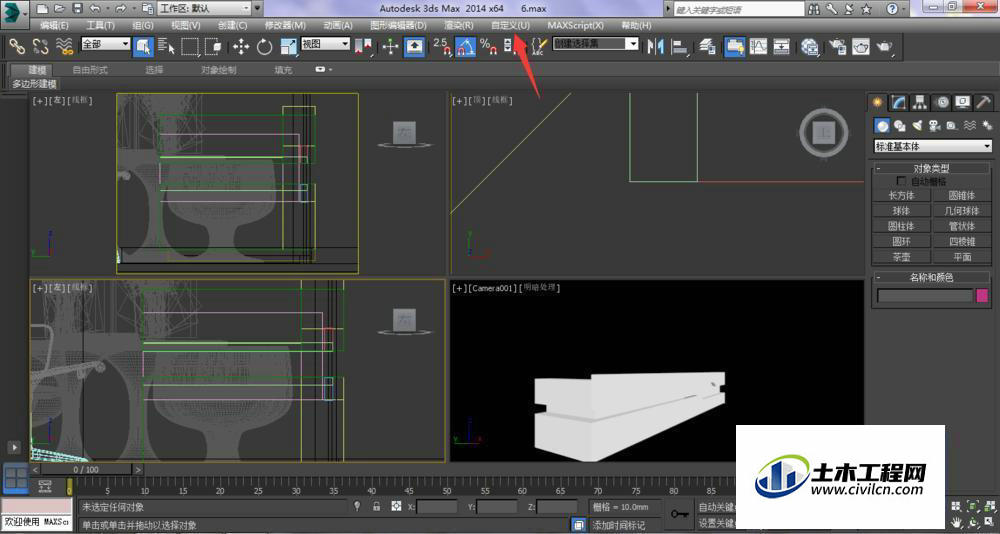
第2步
在弹出的下拉菜单中选择首选项

第3步
进入3D Max首选项设置窗口,点击视口切换栏目

第4步
点击箭头所指的选择驱动程序

第5步
在打开的显示驱动程序选项窗口,点击选择系统推荐的驱动程序,点击确定
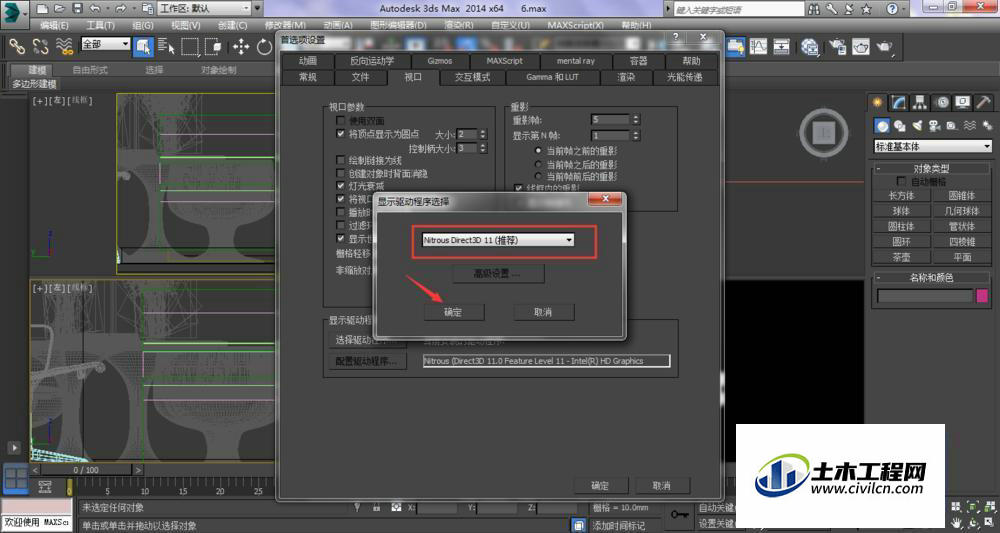
第6步
这时,系统将弹出提醒窗口,显示驱动程序更改将在下次启动3ds Max时生效。点击确定即可
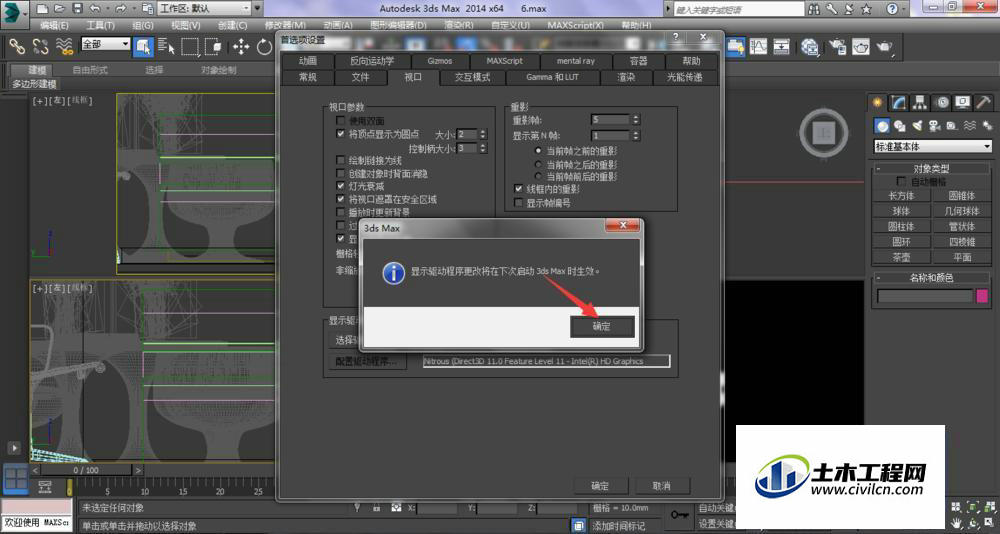
总结
1、我们在3D Max软件工作窗口中,点击自定义选项2、在弹出的下拉菜单中选择首选项3、进入3D Max首选项设置窗口,点击视口切换栏目4、点击箭头所指的选择驱动程序5、在打开的显示驱动程序选项窗口,点击选择系统推荐的驱动程序,点击确定6、这时,系统将弹出提醒窗口,显示驱动程序更改将在下次启动3ds Max时生效。点击确定即可

